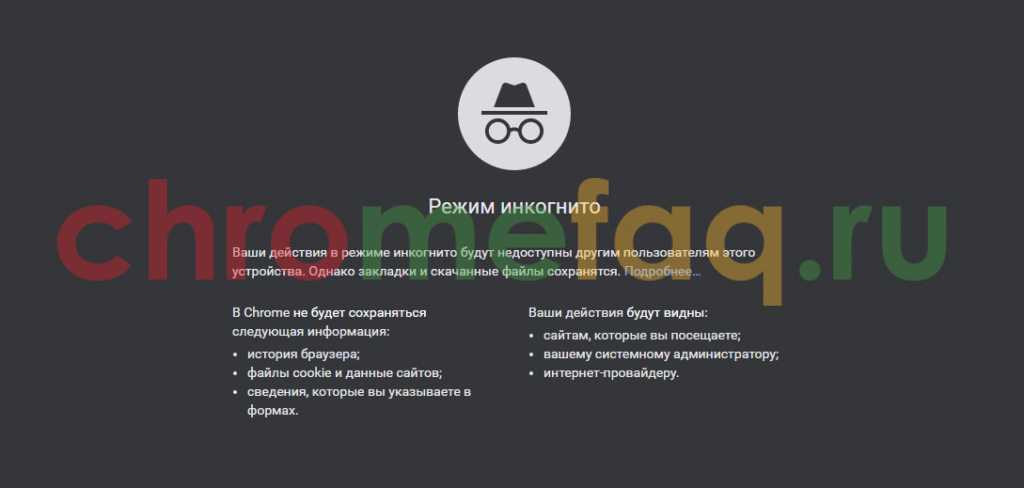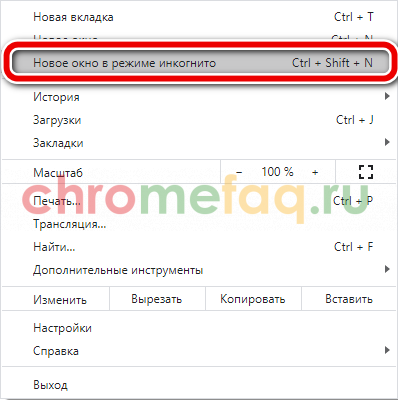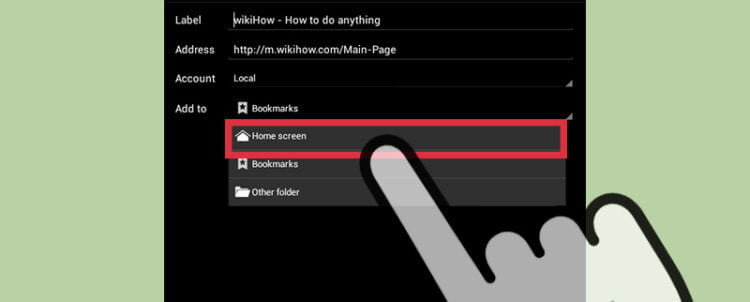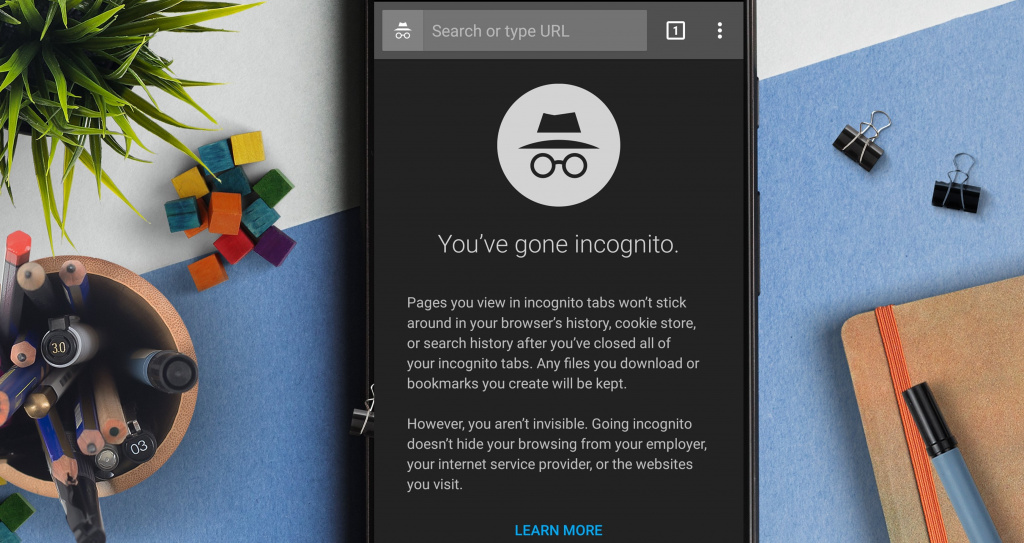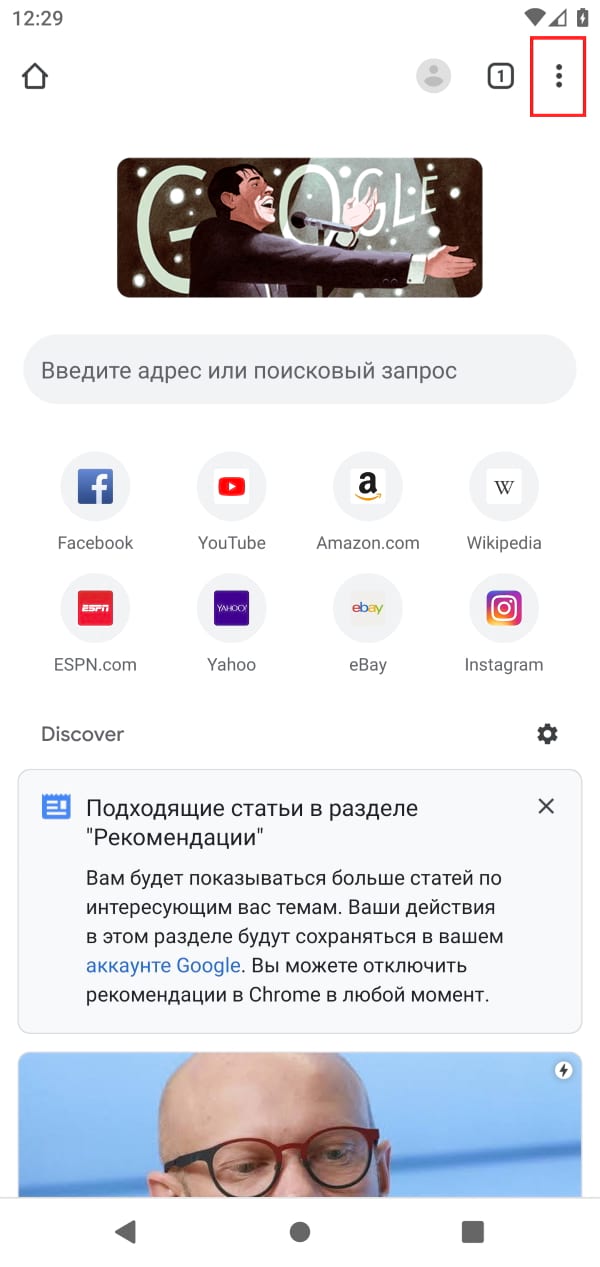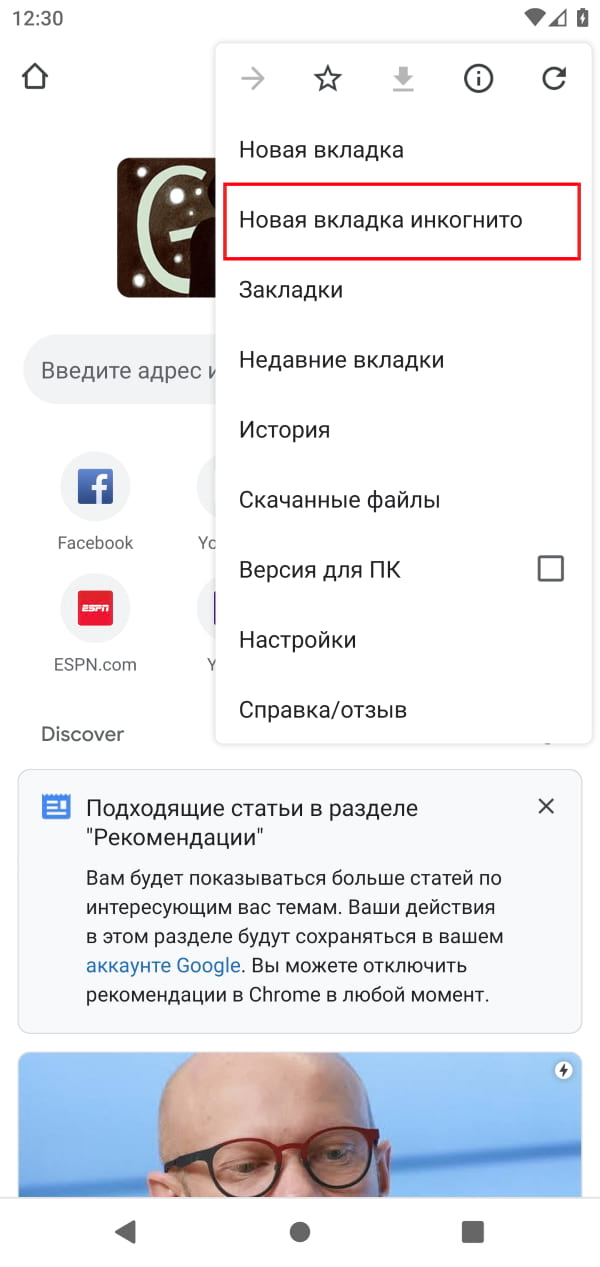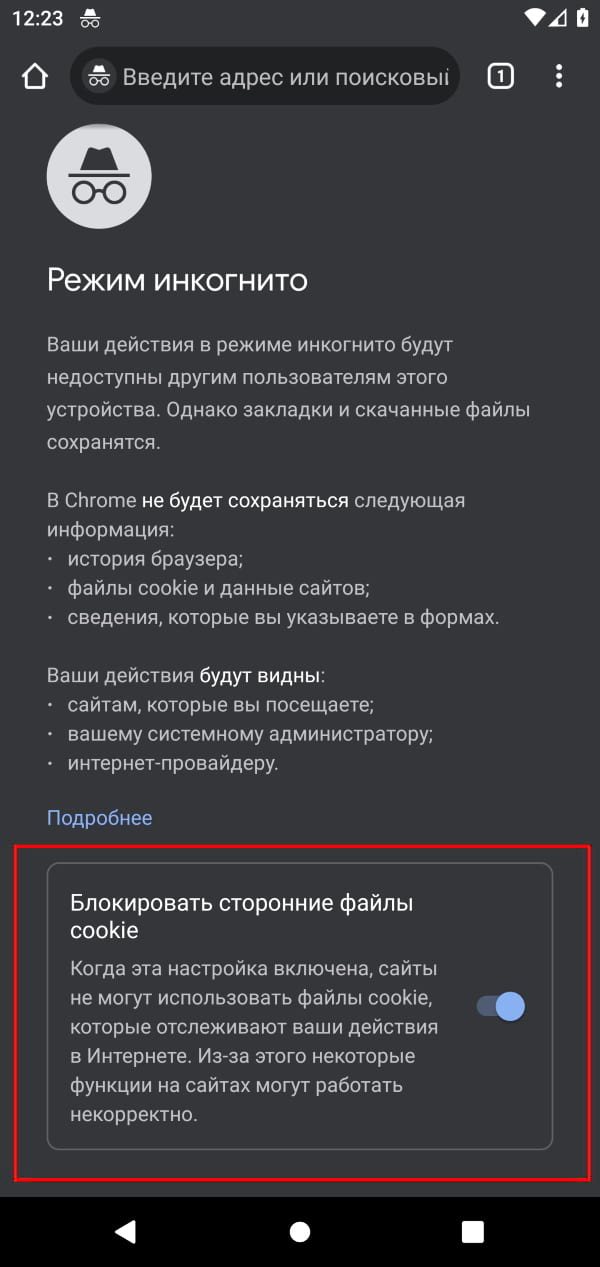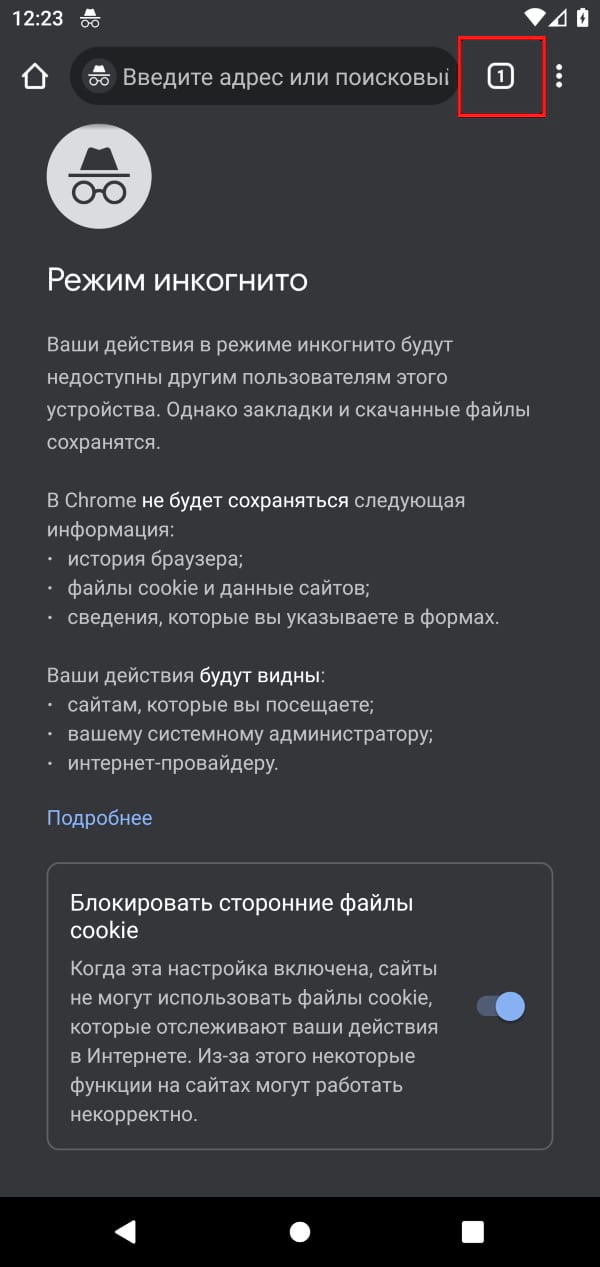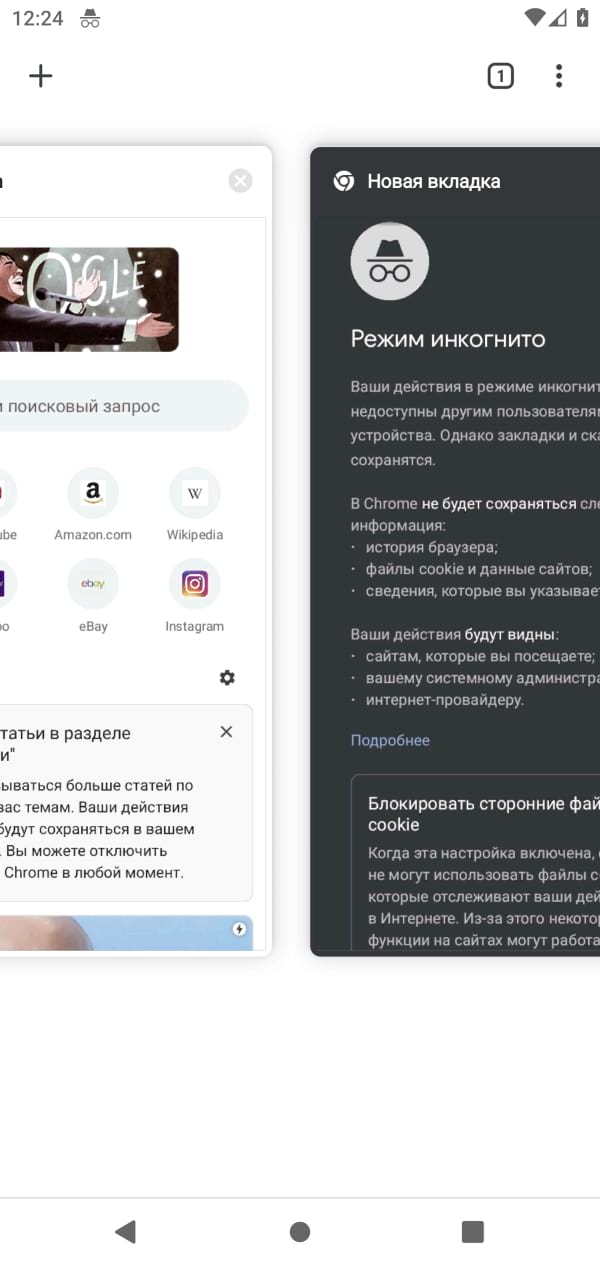- Режим инкогнито в Google Chrome
- Как работает режим инкогнито
- Как включить инкогнито
- На компьютере
- На телефоне
- Android
- Как выйти из инкогнито
- На компьютере
- На телефоне
- Как сделать так, чтобы Chrome на Android всегда работал в режиме «Инкогнито»
- Зачем нужен режим «Инкогнито»
- Как сделать так, чтобы Chrome на Android всегда работал в режиме «Инкогнито»
- Как по умолчанию запускать Chrome на Android в режиме «Инкогнито»
- Как использовать режим инкогнито в Google Chrome для Android
Режим инкогнито в Google Chrome
Все данные о посещении страниц в интернете сохраняются браузером. Чтобы скрыть информацию о сайтах, пользователь может посещать их анонимно. Для этого понадобится режим инкогнито в гугл хром. Данная функция встроена в браузер, так что пользователю не нужно скачивать дополнительные программы или расширения на компьютер.
Как работает режим инкогнито
Пользователи браузера Google Chrome могут анонимно посещать различные веб-ресурсы. Для этого используется режим инкогнито.
Он стирает записи о посещении страниц в интернете в браузере. Со стороны это будет выглядеть так, будто пользователь вовсе не посещал этих ресурсов.
Прежде чем переходить в режим инкогнито и пользоваться только им, следует знать, какие возможности он предлагает.
- В первую очередь стоит отметить записи истории просмотров. После посещения любого сайта в обычном режиме, в браузере остаются соответствующие записи об этом. Они хранятся в специальном разделе «История просмотров» в браузере.
Данная функция достаточно полезна, так как пользователь может найти ресурс, который он посещал некоторое время назад по дате или названию. Но вместе с этим у функции есть и недостаток. Любой человек, у которого есть доступ к компьютеру, может просмотреть посещенные страницы. Это не всегда удобно. Чтобы скрыть данный список, понадобится режим инкогнито. - Также, не записываются и поисковые запросы в различных системах, например, Google или Яндекс. Они автоматически удалятся сразу после ввода. Данная функция позволяет пользователю скрыть запросы в интернете.
- После посещения веб-ресурсов, на компьютере сохраняются временные файлы, которые занимают место в системе. Этого не происходит при использовании режима инкогнито.
- Кроме того, не сохраняются введенные пароли и формы на сайтах. Это достаточно полезно в том случае, когда используется чужой компьютер.
Как включить инкогнито
Чтобы на компьютере не сохранялась информация о посещении, пользователю необходимо включить режим инкогнито. Делается это через настройки браузера. Пользователь может активировать данную функцию на компьютере или смартфоне.
На компьютере
Для активации режима инкогнито на компьютере, необходимо соблюдать последовательность действий:
- Запустить браузер Google Chrome.
- Нажать на значок трех точек, который расположен в правом верхнем углу экрана.
- Выбрать пункт «Новое окно в режиме инкогнито».
После этого на экране отобразится браузер Google Chrome в отдельном окне. При этом, текущие вкладки не будут закрыты. Пользователю не обязательно открывать новую страничку для перехода в данный режим.
На телефоне
Открыть режим инкогнито пользователь может и на телефоне. Для этого понадобится только наличие браузера Google Chrome. Его можно скачать с официального магазина AppStore и GooglePlay бесплатно.
Android
Чтобы войти в режим инкогнито на смартфоне Андроид, необходимо:
- Запустить браузер Гугл Хром.
- Нажать на значок трех точек, который находится в правом верхнем углу экрана.
- Выбрать пункт «Новая вкладка инкогнито».
Пользователь может перейти в режим инкогнито в браузере Гугл Хром на смартфоне, который работает в операционной системе iOS. Для этого необходимо:
- Запустить приложение Google Chrome.
- Нажать на значок трех точек, который находится в нижнем правом углу экрана.
- Выбрать пункт «Новая вкладка в инкогнито».
Пользователь может одновременно открывать страницы в обычном режиме и в инкогнито. Чтобы переключаться между ними, следует:
- Открыть браузер.
- Нажать на значок, который показывает все запущенные вкладки.
- Перейти в режим инкогнито, выбрав соответствующий раздел в верхней части окна.
- Для создания новой вкладки здесь, необходимо нажать на плюсик, который расположен в нижней части окна.
Как выйти из инкогнито
Выйти из режима инкогнито достаточно просто. Пользователю необходимо закрыть страницу браузера. При этом, все ранее запущенные ресурсы будут также закрыты. Пользователь не сможет перейти к ним позже, так как информация о сайтах не будет сохранена в браузере.
На компьютере
Для того, чтобы выйти из анонимного режима на компьютере, достаточно закрыть активное окно. Также, пользователь может закрывать отдельные вкладки, нажав на крестик рядом с ними.
На телефоне
Чтобы отключить режим инкогнито в гугл хром на смартфоне, достаточно закрыть все активные страницы. Сделать это можно несколькими способами.
Для первого метода понадобится выйти из каждого сайта вручную. Делается это через значок крестика, который расположен в правом верхнем углу вкладки.
Также, можно закрыть все запущенные вкладки одной командой. Для этого необходимо нажать на «Закрыть все» в левом нижнем углу экрана.
Если пользователь не хочет закрывать вкладки, он может перейти в обычный режим в браузере. Для этого нужно:
- Отобразить все вкладки, которые открыты в инкогнито.
- Выбрать стандартный режим, нажав на соответствующий значок, который расположен в верхней части окна.
- Запустить уже открытую вкладку или создать новую.
Режим инкогнито в Гугл Хром позволяет пользователю анонимно посещать сайты в интернете. Все записи об интернет-ресурсах будут удалены сразу после выхода из данного режима.
Запустить инкогнито пользователь может с компьютера или телефона. Однако, стоит помнить, что данный режим не предоставляет полную анонимность.
Источник
Как сделать так, чтобы Chrome на Android всегда работал в режиме «Инкогнито»
Режим «Инкогнито» в браузере Google Chrome очень удобен. Он, конечно, уступает по уровню безопасности тому же самому VPN, но при этом предоставляет должный уровень конфиденциальности без дополнительных, скажем так, «телодвижений». Однако при этом мобильный браузер от Google работает всегда в «обычном» режиме. Да, переключиться между ними — дело пары секунд. Но если вы часто используете режим «Инкогнито», то неплохо было бы сделать так, чтобы браузер работал в нем сразу после запуска.
Режим «Инкогнито» — довольно полезная опция при работе с интернетом
Зачем нужен режим «Инкогнито»
На самом деле режим «Инкогнито» — довольно недооцененная штука. Большинство пользователей думают, что он нужен лишь для того, чтобы браузер «не запоминал» сайты, который вы посетили. Только вот на этом его функциональность не ограничивается. Помимо истории посещений, браузер не сохраняет введенные пароли и логины, не сохраняет файлы cookies и не выгружает данные сайтов в кэш. Все эти три пункта содержат конфиденциальную информацию о вас и ваших аккаунтах. А это всегда лакомый кусочек для злоумышленников. К тому же множество вирусов нацелены в первую очередь именно на эти данные. Так что неплохо было бы обезопасить себя.
Как сделать так, чтобы Chrome на Android всегда работал в режиме «Инкогнито»
Если вы думаете, что для того, чтобы Google Chrome работал в режиме «Инкогнито» постоянно, вам нужно поставить одну галочку в настройках, то вы ошибаетесь. В своем изначальном виде Chrome не умеет сразу запускаться в этом режиме (что, на наш взгляд — довольно большая недоработка). Но выход есть. Кстати, каким браузером чаще всего пользуетесь вы? Расскажите об этом в нашем чате в Телеграм.
Находясь на главном экране смартфона, совершите длительное нажатие на значок Google Chrome. После этого на значке появится всплывающее меню, которое предложит вам открыть браузер, либо открыть в нем новую вкладку в нужном нам режиме «Инкогнито». Нажимайте на второй пункт, но не отпускайте палец. Перетаскивайте эту вкладку на пустое место на главном экране. Готово! Теперь у вас есть специальная иконка, нажав на которую Chrome будет сразу запускаться в режиме «Инкогнито». Обычную иконку браузера вы можете скрыть с главного экрана или оставить на случай, если вам потребуется быстро запустить Chrome в обычном режиме.
Даже если вы не пользуетесь Google Chrome, у вас все-равно есть возможность сделать так, чтобы ваш браузер сразу запускался в безопасном режиме
Стоит заметить, что далеко не все мобильные браузеры позволяют использовать такой лайфхак. Хотя те же мобильные версии Opera и Firefox, естественно, имеют режим «Инкогнито». Однако в этом случае можно воспользоваться другим способом (хоть он и менее удобен). Вы можете войти в режим инкогнито на стороннем браузере, загрузить там абсолютно любую страницу (главное чтобы это был не стартовый экран) и сохранить эту страницу в «Закладки». И вот уже из меню закладок вы можете перенести эту страницу на главный экран.
Источник
Как по умолчанию запускать Chrome на Android в режиме «Инкогнито»
Как и в любом другом браузере, в Android-версии Chrome есть режим «Инкогнито», действия в котором не сохраняются в истории и формах, а cookie и данные сайтов автоматически удаляются после каждой сессии.
Его использование может быть полезно тем, кто каждый раз вручную очищает действия в браузере после завершения работы в нем. Для самых активных пользователей предлагаем простую инструкцию, как запускать Chrome на Android по умолчанию в режиме «Инкогнито».
Как это происходит обычно: вы открываете браузер, тянетесь в верхний угол за кнопкой с тремя точками, а только затем нажимаете «Новая вкладка инкогнито». Три клика и неудобное действие с кнопкой вверху экрана легко заменяются на одно действие:
- Вынесите значок Chrome на главный экран и нажатием с удержанием на него вызовите контекстное меню с ярлыками «Новая вкладка» и «Новая вкладка инкогнито»;
- Теперь нажмите на вторую и перетащите ее на свободное пространство рабочего стола;
- Готово. Обычный значок Chrome можно убрать или спрятать в какую-нибудь папку, а ярлык «Инкогнито» переместить на его место.
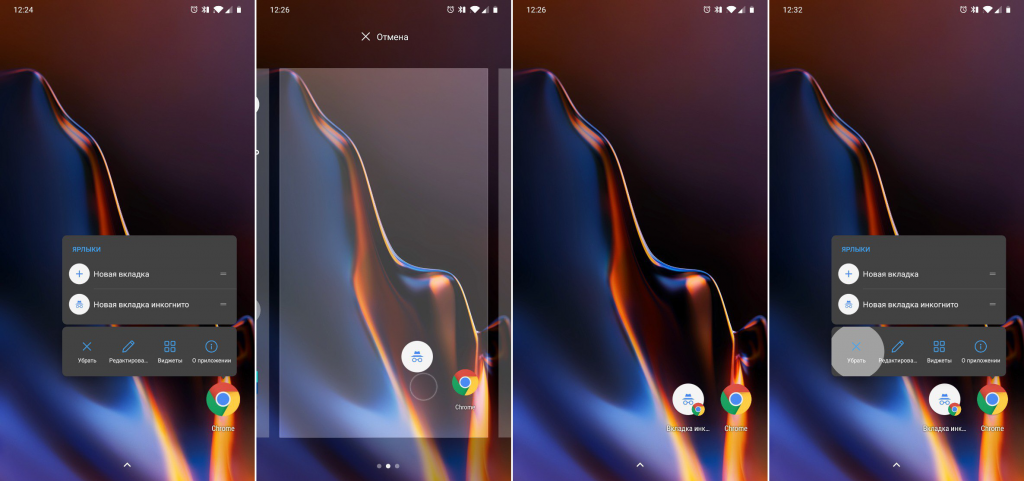
Учтите, что для работы функции требуется Android 7.0 Nougat или выше. Также способу могут препятствовать некоторые системные оболочки, мы тестировали инструкцию на устройствах OnePlus, Huawei, Nokia и Samsung.
Источник
Как использовать режим инкогнито в Google Chrome для Android
Google Chrome был одним из первых браузеров, поддерживающих встроенный режим приватного просмотра. Режим инкогнито теперь доступен в Chrome на всех платформах, включая Android. Мы покажем Вам, как использовать эту важную функцию конфиденциальности.
Прежде чем мы начнем, Вы должны знать, что делает и чего не делает режим инкогнито. Его цель — запретить Chrome сохранять историю просмотров, файлы cookie, информацию, введенную Вами в формы, и другие данные сайта.
Режим инкогнито не делает Вас невидимым в Интернете. Веб-сайты и Ваш интернет-провайдер по-прежнему могут видеть Вашу активность. Кроме того, загруженные файлы и закладки по-прежнему сохраняются. Если Вы хотите, чтобы Ваши действия были полностью невидимыми, Вам понадобится VPN.
Использовать режим инкогнито на Android очень просто. Сначала откройте браузер Chrome на своем телефоне или планшете Android.
Затем коснитесь трех точек вверху справа.
Выберите из списка «Новая вкладка инкогнито».
Вы находитесь в режиме инкогнито Google Chrome. Последнее, что Вы можете сделать для дополнительной конфиденциальности — это включить опцию «Блокировать сторонние файлы cookie».
Нажмите кнопку вкладки вверху, чтобы увидеть все открытые вкладки Chrome.
Вкладки разделены на две группы: обычные и в режиме инкогнито.
Теперь Вы можете легко переключиться в режим инкогнито в Google Chrome на Android в любое время, когда захотите просматривать веб-страницы с большей конфиденциальностью.
Источник